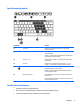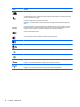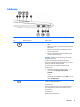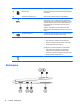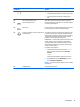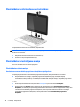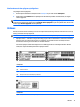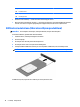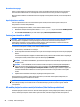User Guide - Windows 10
Planšetdatora atbrīvošana no tastatūras
Lai planšetdatoru atbrīvotu no tastatūras, rīkojieties šādi:
UZMANĪBU! Lai nesabojātu dokošanas savienotāju, nepieskarieties savienotājam, kad planšetdators ir
atvienots no tastatūras.
1. Nospiediet atbrīvošanas fiksatoru uz tastatūras (1).
2. Paceliet un noņemiet planšetdatoru (2).
Planšetdatora iestatījumu maiņa
Jūs varat nomainīt skatu un ekrāna spilgtumu.
Planšetdatora skata maiņa
Planšetdatora automātiskās pagriešanas bloķēšanas pielāgošana
Lai pielāgotu planšetdatora automātiskās pagriešanas bloķēšanu, kad planšetdators nav dokots:
▲
Kad planšetdators ir ieslēgts, nospiediet pagriešanas bloķēšanas pogu, lai bloķētu displeja
automātiskās rotācijas funkciju. Lai atbloķētu automātiskās rotācijas funkciju, nospiediet pogu vēlreiz.
— vai —
1. Uzdevumjoslas meklēšanas lodziņā ievadiet iestatījumi un pēc tam atlasiet Iestatījumi.
2. Pieskarieties ikonai Ekrāns ekrāna apakšā pa labi. Pieskarieties ikonai Automātiskās pagriešanas
bloķēšana, lai nofiksētu jūsu pašreizējo planšetdatora ekrāna skatu vietā un nepieļautu tā rotāciju. Kad
ir aktivizēta automātiskās pagriešanas bloķēšana, šī ikona parāda slēdzenes simbolu. Lai izsl
ēgtu
automātiskās pagriešanas bloķēšanu, vēlreiz pieskarieties ikonai Automātiskās pagriešanas
bloķēšana.
16 2. nodaļa. Komponenti